Photoshop je mocný nástroj pro úpravu obrázků a pracovní plocha hraje v tomto klíčovou roli. Ušetříš čas a zvýšíš svou efektivitu, pokud dovedně využiješ funkce pracovní plochy. V tomto návodu se dozvíš, jak přizpůsobit svou pracovní plochu a optimalizovat svou práci s různými nástroji v Photoshopu.
Nejdůležitější poznatky
- Můžeš přizpůsobit barvu pozadí své pracovní plochy, aby ses lépe zaměřil na svůj obrázek.
- Různé úpravy zobrazení obrázku umožňují cílenou úpravu.
- Strategické klávesové zkratky usnadňují práci a podporují plynulý průběh tvých projektů.
Pokyny krok za krokem
Nejprve se podíváme na to, jak změnit barvu pozadí své pracovní plochy, aby se optimalizoval kontrast s tvým obrázkem. Klikni pravým tlačítkem na pracovní plochu. Tím se otevře menu, ve kterém máš výběr palet s různými odstíny. Vyber jeden, který se ti více líbí – ať už je to světlá nebo tmavá šedá, nebo možná dokonce nějaká individuální zelená, pokud to lépe pasuje k tvé úpravě. Můžeš se kdykoli vrátit ke standardní barvě.
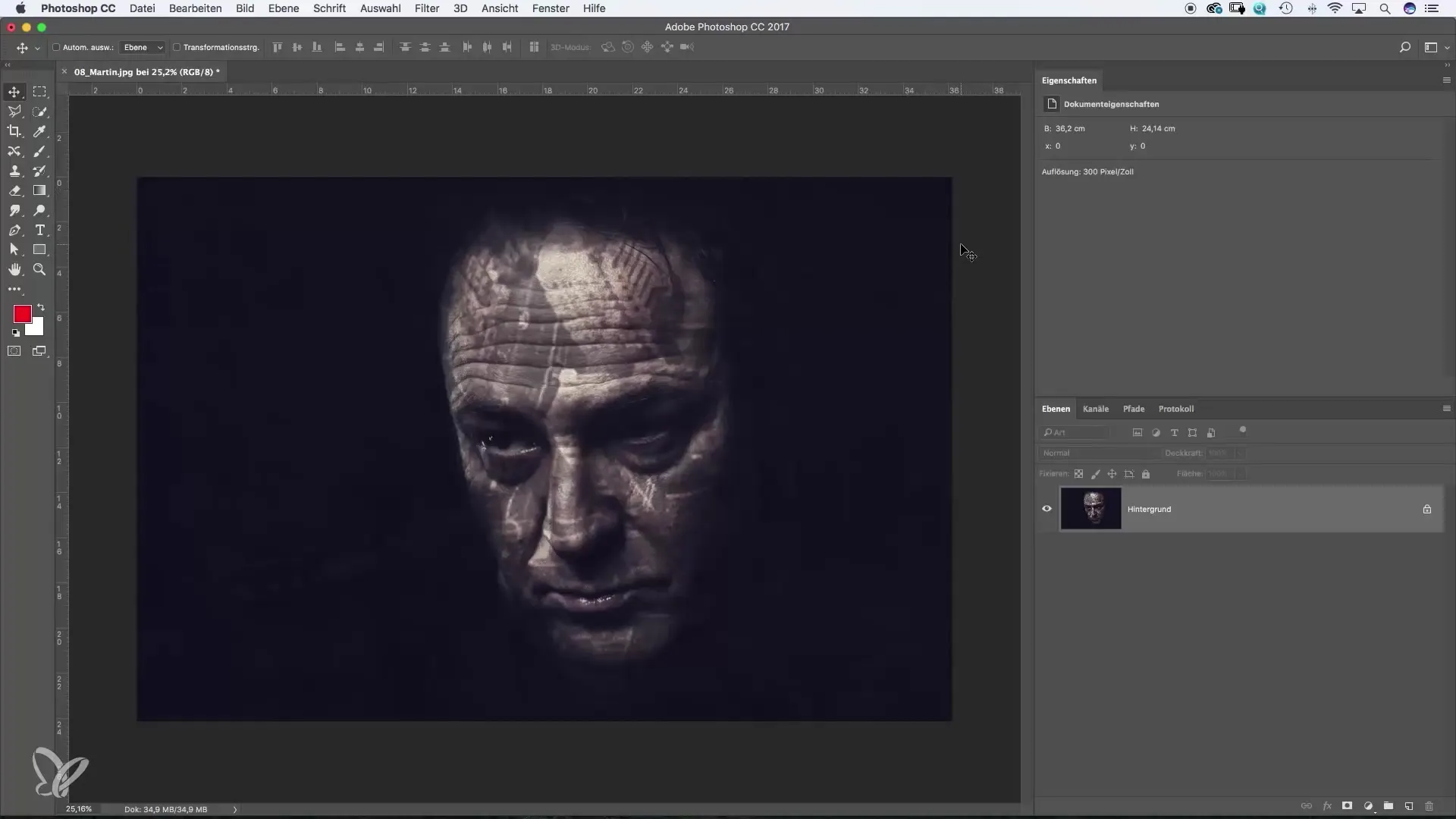
Dalším důležitým prvkem je posun tvého obrázku na pracovní ploše. Můžeš použít nástroj pro ruční ovládání, abys obrázek posunul. Pokud stiskneš klávesu F, přepneš do jiného zobrazení, ve kterém se změní pohled na obrázek, takže můžeš na obrázek lépe zaostřit. Když pak znovu klikneš levým tlačítkem na pracovní ploše, můžeš obrázek posunout.

Decisivní výhodou je možnost při potřebě vše ostatní skrýt a soustředit se pouze na obrázek. Poté znovu stiskni klávesu F, abys přešel do režimu celé obrazovky. Všechny nabídky a nástroje zmizí, aby ses mohl maximálně soustředit na obrázek. Pro obnovení standardního režimu stiskni klávesu F znovu.
Pokud pracuješ s nástrojem štětce a chceš posunout pracovní plochu, můžeš opravdu rychle dosáhnout nástroje pro ruční ovládání: stačí podržet mezerník. To ti umožní posunout obrázek, zatímco stále pracuješ se svým aktuálním nástrojem, aniž bys musel neustále přepínat mezi nástroji.
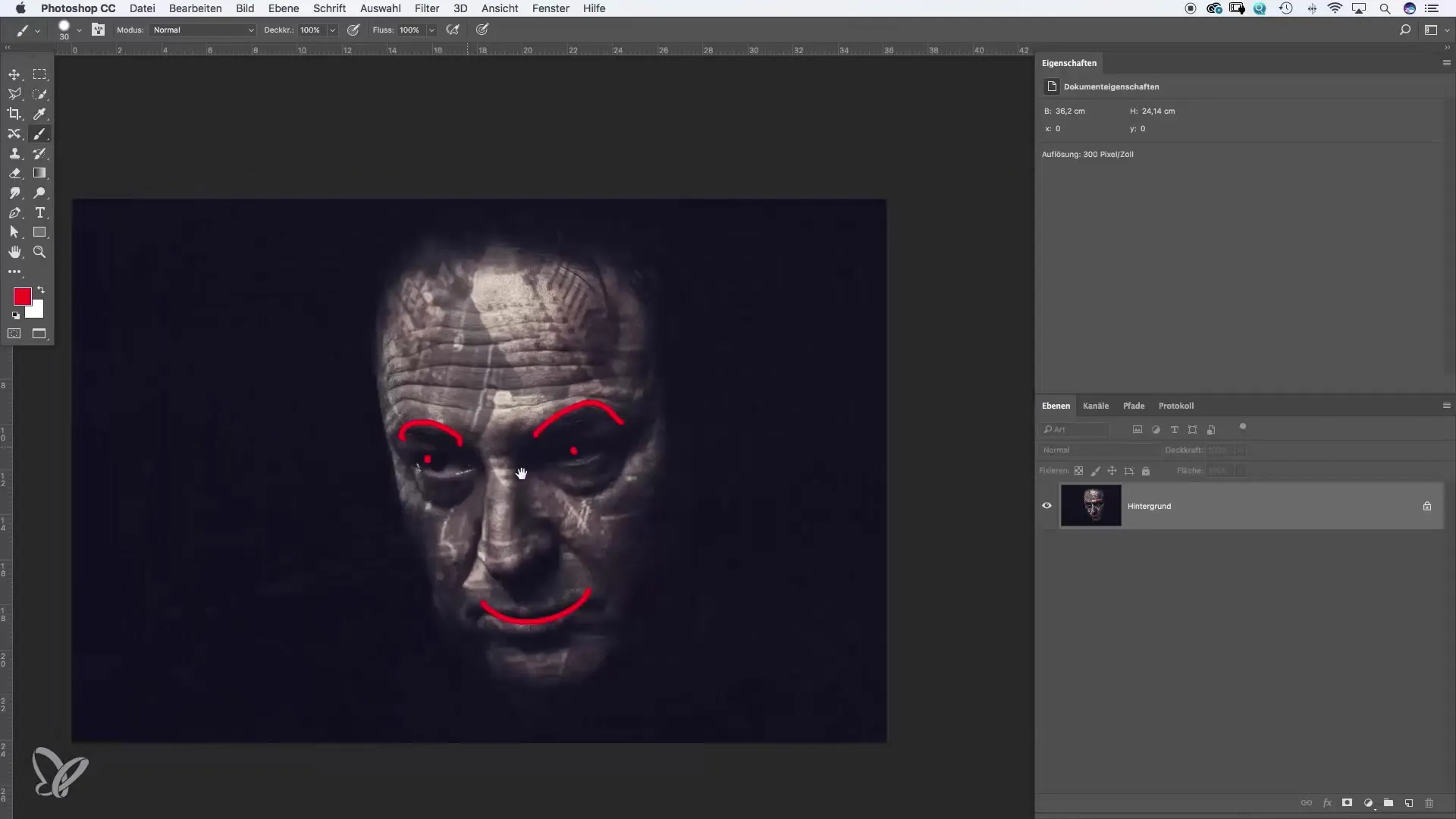
Aby ses mohl zvětšit obrázek, můžeš na nástroj pro ruční ovládání dvakrát kliknout. Tím se obrázek skalíruje na celou pracovní plochu. Existuje také lupa, která ti umožňuje přesně přiblížit a oddálit podle potřeby. Můžeš aktivovat nástroj pro přiblížení stisknutím klávesy Alt a kliknutím na pracovní plochu, aby ses opět oddálil.
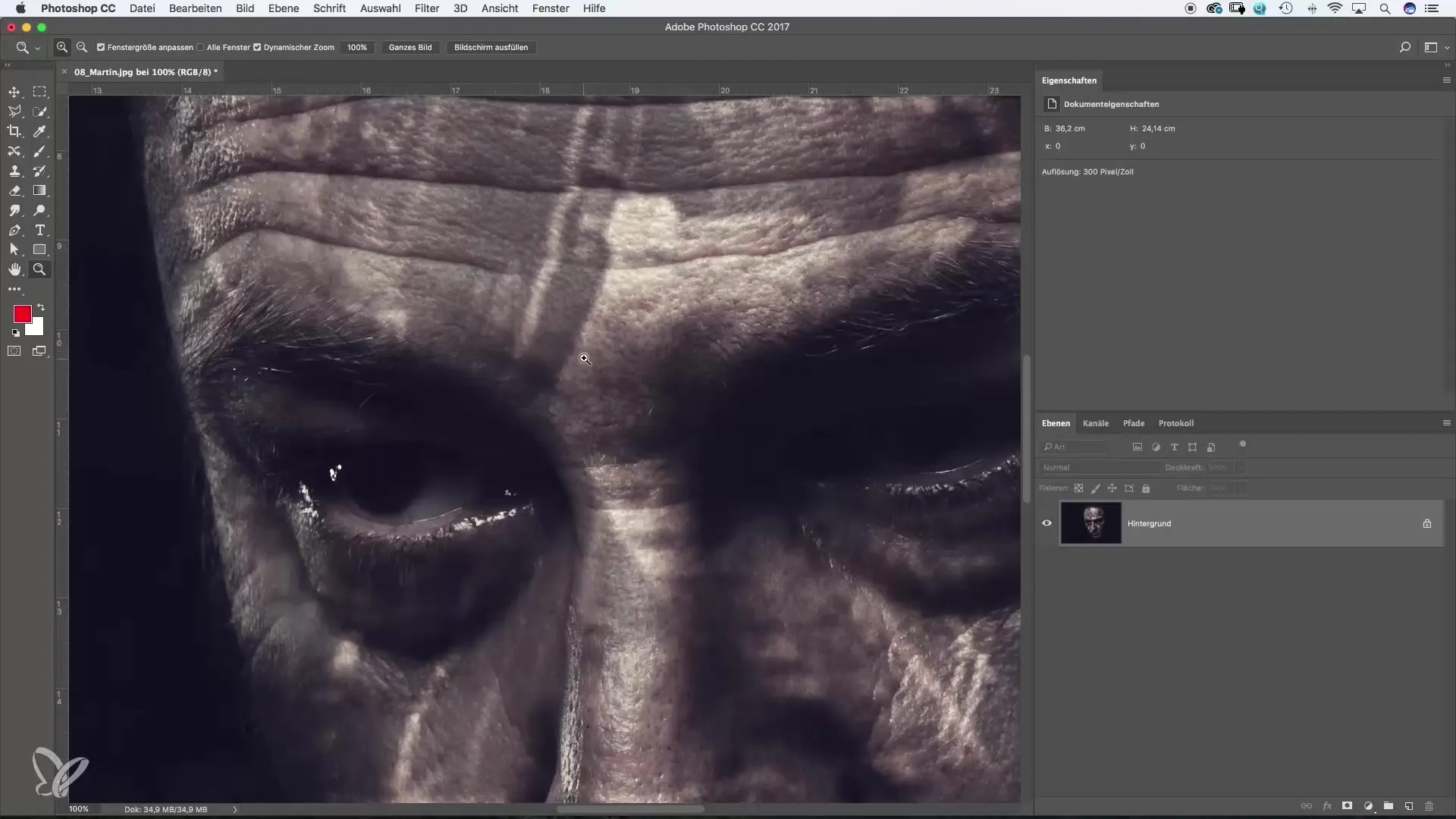
Užitečná funkce při zoomování je dynamické zoomování. Můžeš táhnout kliknutím a držení myši směrem, kam chceš zoomovat. To usnadňuje rychlé pohybování od jednoho detailu k dalšímu. Pokud ti tato metoda nevyhovuje, můžeš také vybrat určitý výběr, abys se mohli přímo zaměřit na tuto oblast.
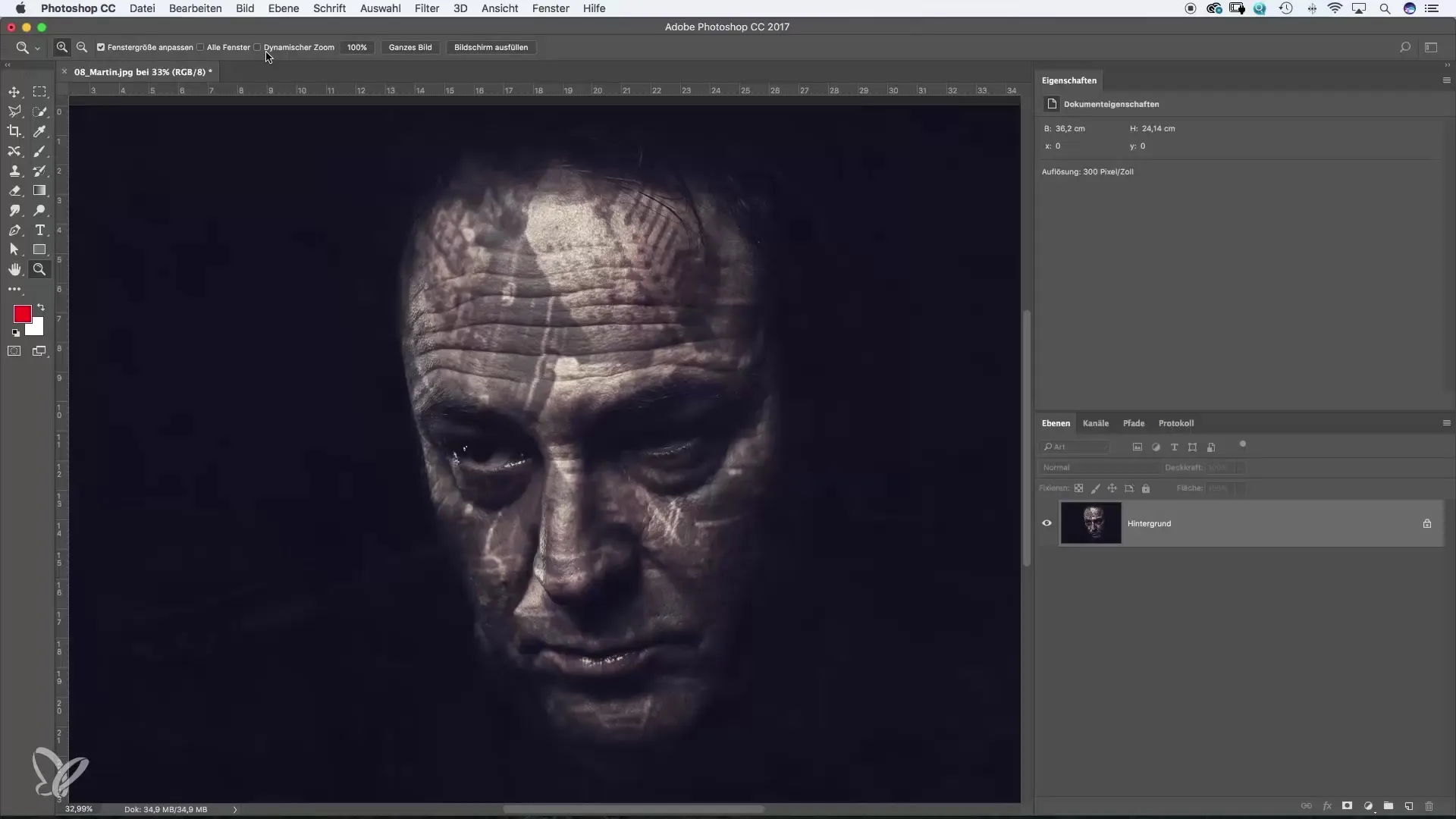
Další často přehlíženou funkcí je otáčení pracovní plochy. Pokud stiskneš klávesu R, můžeš otočit obrázek, abys se dostal na obtížně přístupná místa. Otočení mění pouze pohled, nikoli samotný obrázek, takže můžeš pracovat ze všech úhlů, aniž bys měnil skutečný obsah obrázku.
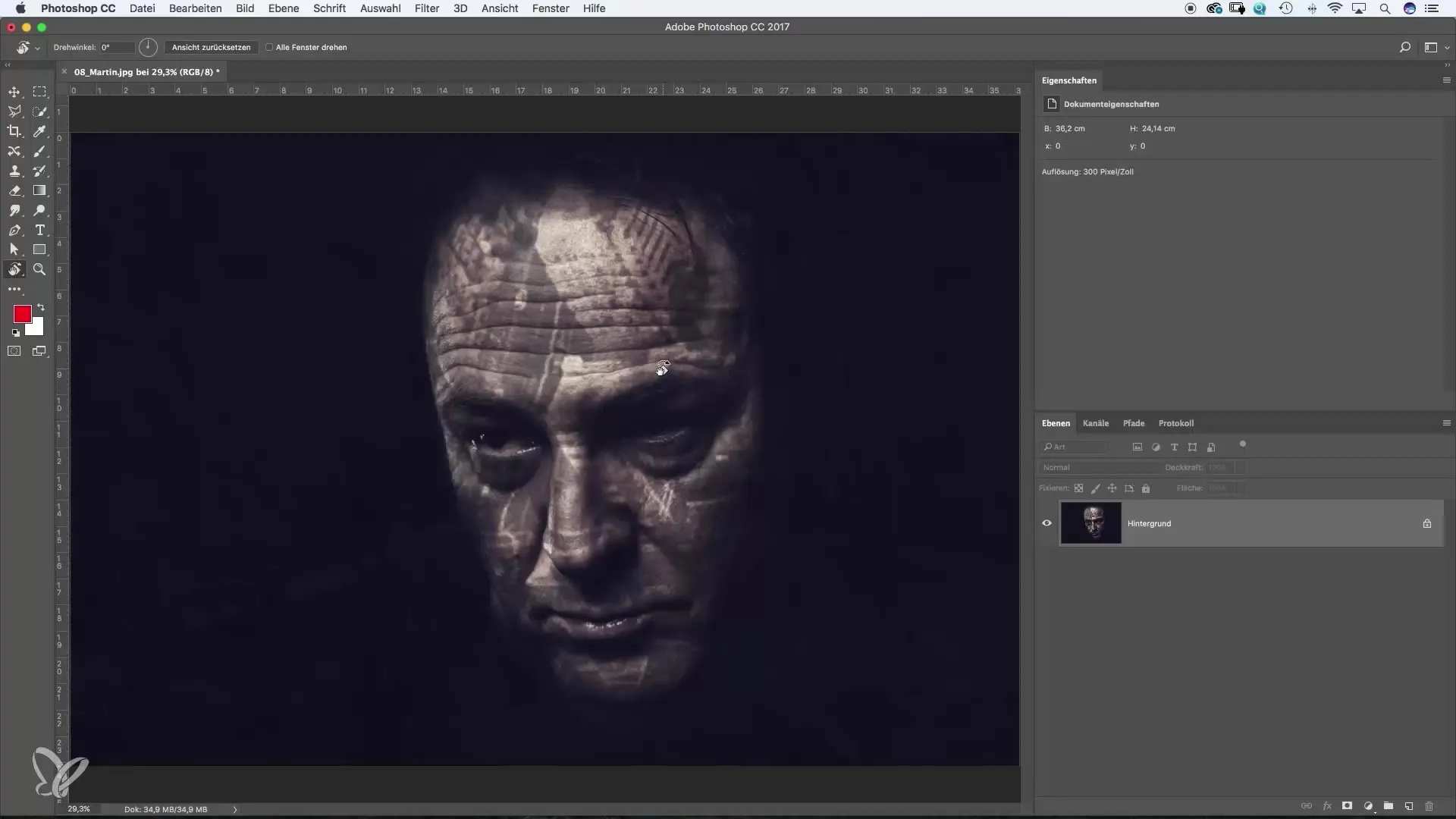
Tato doporučení pro navigaci a možnosti přizpůsobení pracovní plochy ti pomohou enormně, když budeš intenzivně pracovat s úpravou obrázků. Doporučuje se pravidelně cvičit tyto funkce, aby ti byly k dispozici rychle v cílených situacích. S těmito dovednostmi budeš moci výrazně zlepšit kontrolu nad svými projekty.
Souhrn – Tipy pro efektivní využití pracovní plochy Photoshopu
Výše uvedené body tvoří základ pro efektivní využití pracovní plochy Photoshopu. Můžeš přizpůsobit zobrazení a využívat různé nástroje, aby ses mohl maximálně projevit svou kreativitu. Experimentuj s nastaveními a zjisti, které kombinace nejlépe vyhovují tvému pracovnímu stylu.
Často kladené otázky
Jak změním barvu pozadí pracovní plochy?Klikni pravým tlačítkem na pracovní plochu a vyber barvu z menu.
Jak mohu posunout obrázek na pracovní ploše?Vyber nástroj pro ruční ovládání a znovu klikni na pracovní plochu nebo stiskni mezerník, zatímco používáš jiný nástroj.
Co dělá klávesa F v Photoshopu?Klávesa F přepíná mezi různými zobrazeními pro optimalizaci pracovního prostoru.
Jak mohu zoomovat v Photoshopu?Použij lupu nebo podrž klávesu Alt, abys mohl podle potřeby přiblížit nebo oddálit.
Mohou otočit pracovní plochu?Ano, stiskni klávesu R, abys otočil obrázek, aniž bys změnil formát obrázku.

